如何将网线连接到笔记本电脑 笔记本电脑如何通过网线接入局域网
更新时间:2024-07-22 15:05:59作者:xiaoliu
在当今互联网时代,无论是在家中还是在办公室,我们都离不开网络的支持,而对于一些需要更加稳定的网络连接的场景,使用网线连接笔记本电脑是一个不错的选择。接入局域网可以带来更快的网速和更加稳定的网络连接,让我们能够更加高效地工作和学习。如何将网线连接到笔记本电脑呢?接下来我们将详细介绍。
具体步骤:
1.首先你要先买一条网线,价格不一。差不多就可以了,一般的网线都能支持,大概个位数的价格吧

2.然后确保网线的口是有用的,不然插上去也是白插。首先要打开开口把线插上去,开口是往上推得
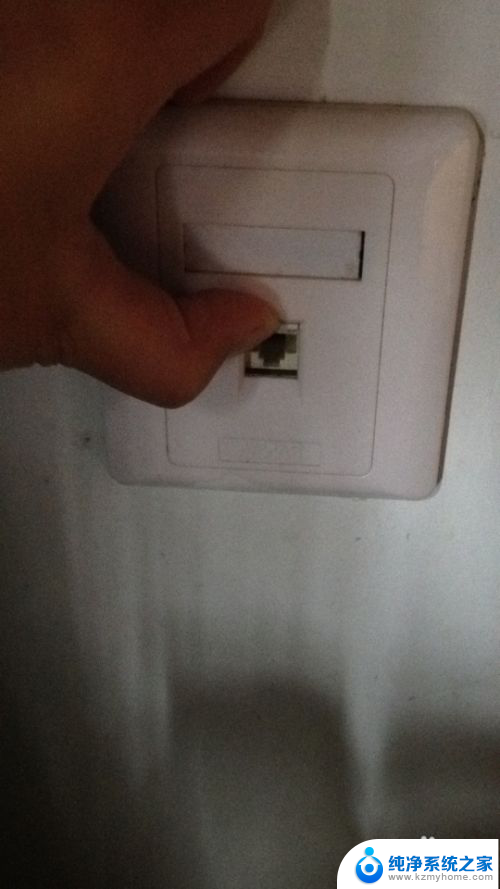
3.把网线的一头插上网线的口里,另一头插在电脑的网线口里



4.连接上后,按下电脑右下角的无线标志,如图所示
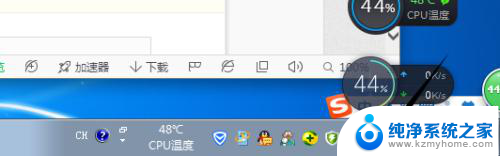
5.然后点击已经自带连接上的无线,然后使其断开
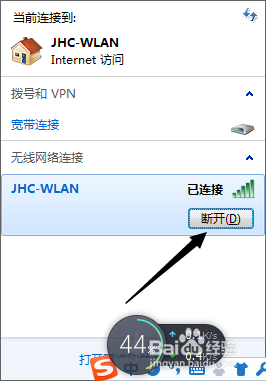
6.最后打开浏览器,一般情况下会自动弹出登陆页面这时候。你输入的账号和密码就好了,例如图所示
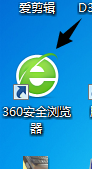
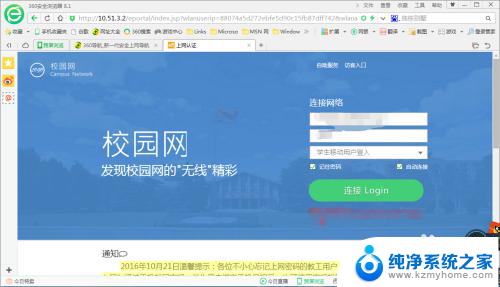
以上就是如何将网线连接到笔记本电脑的全部内容,还有不清楚的用户可以参考以上小编的步骤进行操作,希望能对大家有所帮助。
如何将网线连接到笔记本电脑 笔记本电脑如何通过网线接入局域网相关教程
- 网线如何连接笔记本电脑 如何用网线连接笔记本电脑上网
- 笔记本怎么用网线连接 笔记本电脑如何使用网线连接上网
- 网线连接笔记本电脑 笔记本电脑如何使用网线上网
- 笔记本连网线连接 笔记本电脑如何使用网线连网
- 笔记本链接网线 笔记本电脑如何连接有线网络
- 笔记本电脑网线怎么连接 如何设置笔记本电脑通过网线上网
- 电脑直接连接网线怎么上网的 如何通过网线连接笔记本电脑上网
- 笔记本电脑如何连接上网 如何设置笔记本电脑通过网线上网
- 电脑怎么连接网线上网设置 笔记本电脑如何使用网线上网
- 笔记本如何连网 电脑如何连接到有线网络
- 微信发送不了语音 微信语音发送不了怎么办
- tcl电视投屏不了 TCL电视投屏无法显示画面怎么解决
- 3dmax打开没反应 3dmax打不开一直加载不出来
- 电视上怎么打开无线投屏 电视怎么打开无线投屏功能
- 文件夹里面桌面没有了 桌面文件被删除了怎么办
- windows2008关机选项 Windows server 2008 R2如何调整开始菜单关机按钮位置
电脑教程推荐
- 1 tcl电视投屏不了 TCL电视投屏无法显示画面怎么解决
- 2 windows2008关机选项 Windows server 2008 R2如何调整开始菜单关机按钮位置
- 3 电脑上的微信能分身吗 电脑上同时登录多个微信账号
- 4 怎么看电脑网卡支不支持千兆 怎样检测电脑网卡是否支持千兆速率
- 5 荣耀电脑开机键在哪 荣耀笔记本MagicBook Pro如何正确使用
- 6 一个耳机连不上蓝牙 蓝牙耳机配对失败
- 7 任务栏被隐藏时,可以按 键打开开始菜单 如何隐藏任务栏并用快捷键调出
- 8 电脑为什么找不到打印机 电脑找不到打印机怎么连接
- 9 word怎么清除最近打开文档记录 Word文档打开记录快速清除技巧
- 10 电脑排列图标怎么设置 桌面图标排序方式设置教程